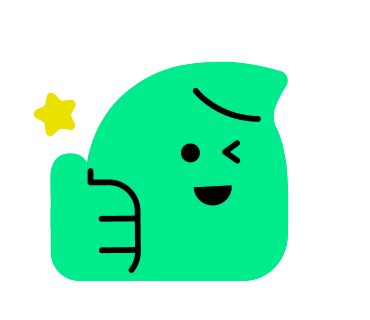아이폰 전화 사진 통화화면 변경 꾸미기 ios17

아이폰 ios17 전화 통화 사진 화면
아이폰 전화올때 사진이 이렇게 보이면 예쁘지 않나요?
나만의 개성있는 연락처포스터를 꾸미고 싶지 않으신가요?
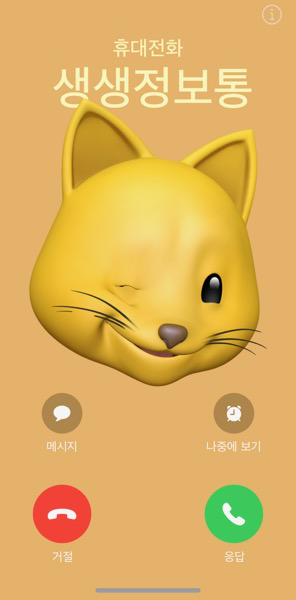

아이폰 15가 나오기도 했고 ios17이 발표되면서 새로운 기능이 추가 되었습니다. 애플은 늘 새로운 ios가 나오면 뭐가 바뀌었나 관심이 가기 마련입니다. 그래도 막상 뭐가 바꼈는지 확인해보면 귀찮기도 하고 어렵습니다.
이번에 바뀐점들 중에 아이폰 업데이트 전화 통화 부분에서 눈여겨 볼 부분은 바로 연락처 포스터 부분입니다. 아이폰 15를 구매하신분들도 아이폰 15 전화화면을 바꾸는 방법을 소개해드리니 집중해서 봐주시기 바랍니다.
많은 분들이 아직 이 화려한 기능을 사용하지 않고 계시고 또 생각보다 설정해놓으면 예쁘기 때문에 오늘 제가 강추드리는 기능입니다.
제가 직접 제 화면으로 방법을 소개해 드리니 아래의 글을
보시고 따라하시면 바로 응용이 가능하시니, 끝까지 글을
보시고 따라하시면 됩니다!
아이폰 ios 17 연락처 포스터 기능
애플 홈페이지에는 아래와 같이 나와있습니다.
연락처 포스터란?
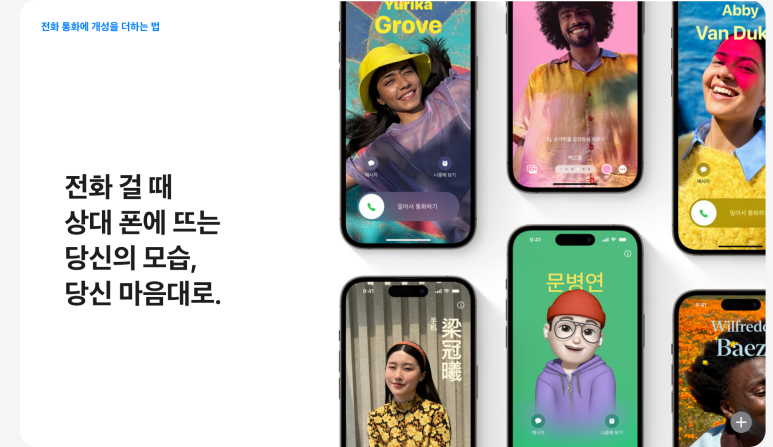
사진, 미모티콘, 모노그램 등 연락처 화면에 적용되는 다양한 효과들을 담아 맞춤 설정이 가능한 '연락처 포스터'로 다른 사람에게 전화를 걸 때 보여지는 당신의 모습을 원하는 대로 꾸밀 수가 있다고 합니다.
'연락처 이름 및 사진 공유'를 켜두면 연락처 포스터가 당신의 연락처와 함께 자동으로 공유 된다고 합니다.
말 그대로 전화통화에 개성을 주는 아이폰 전화 통화 사진 화면에 활력을 불어넣어주는 기능입니다.
벌써 따라해보고 싶지 않으신가요?
지금 바로 아래에 방법을 친절하게 소개해 드리니 천천히 따라오시면 됩니다.
아이폰 전화올때 사진 변경 방법
지금부터 두눈 잘 뜨시고 천천히 잘 따라오시면 됩니다!
1. 먼저 연락처에서 바꾸고 싶은 연락처를 검색하고, 상세 페이지의 연락처 사진 및 포스터를 눌러줍니다.
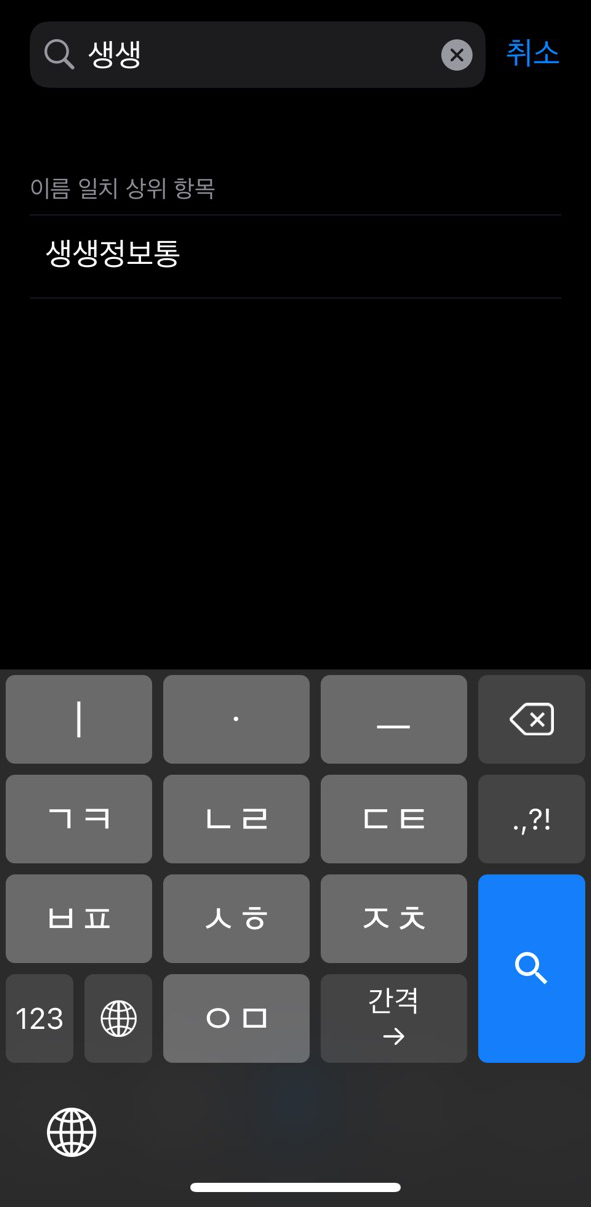
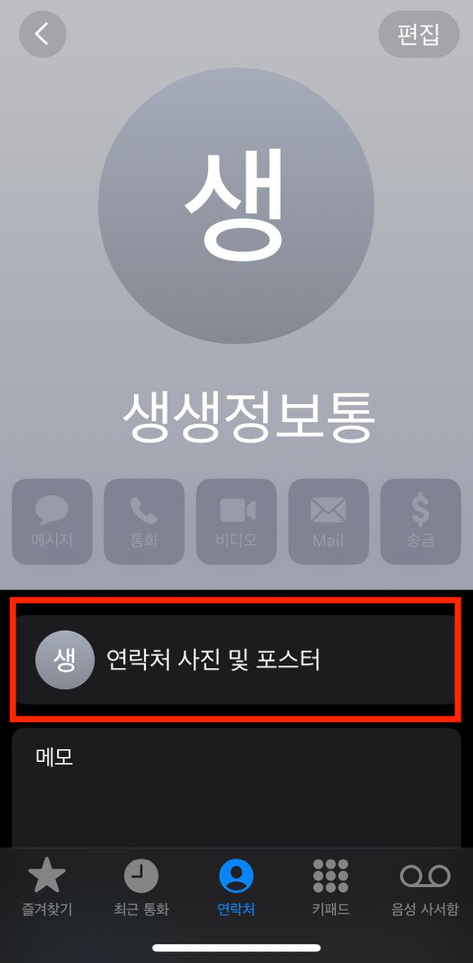
2. 포스터 설정 화면이 나옵니다. 여기서 아이폰 전화 사진
또는 아이폰 통화화면 변경을 할수가 있습니다.
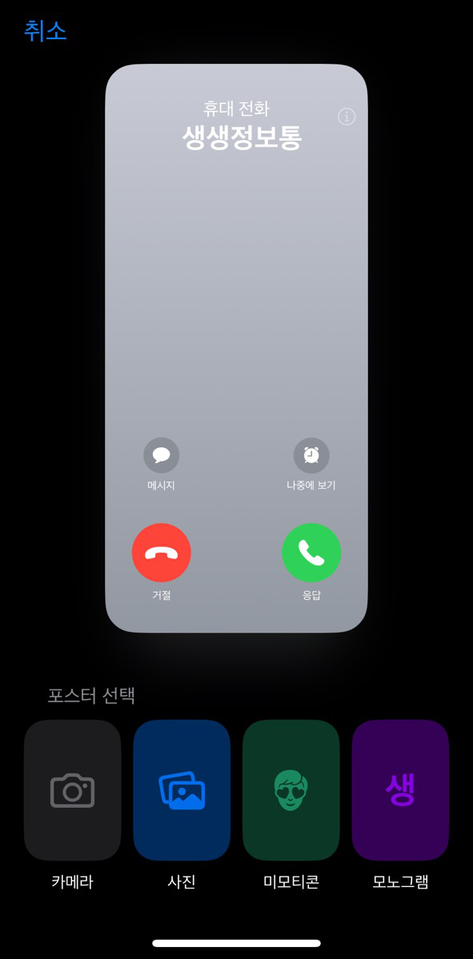
포스터 선택에는 카메라, 사진, 미모티콘 모노그램 방식이 있습니다. 여기서 원하시는 방법을 골라서 꾸며주시면 아이폰 통화화면 그리고 아이폰 전화 올 때 화면이 개성있게 변하게 됩니다.
먼저 카메라를 누르면 카메라로 직접 찍은 것을 고를 수 있구요, 사진을 누르면 기존에 찍은 앨범에서 사진을 고를 수 있습니다.



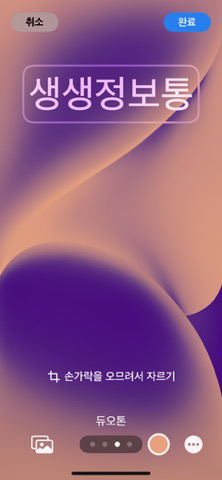
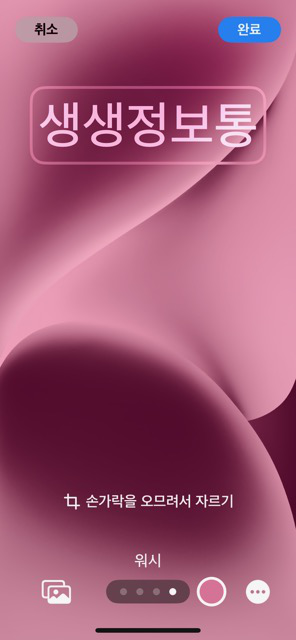
사진보정은 내추럴, 블랙 앤 화이트, 듀오톤, 워시로 4가지 버전이 있습니다.
원하시는 사진을 고르고 설정해주시면 됩니다.
3. 다음은 미모티콘 입니다.
저는 고양이로 골랐는데요, 고양이 외에도 다양한 동물 캐릭터와 사람캐릭터로 설정이 가능합니다.
특히나 표정도 변경할 수 있어서 이래저래 설정해보면 신기합니다. 이렇게 미모티콘으로도 아이폰 통화 배경화면을 변경할 수가 있습니다.
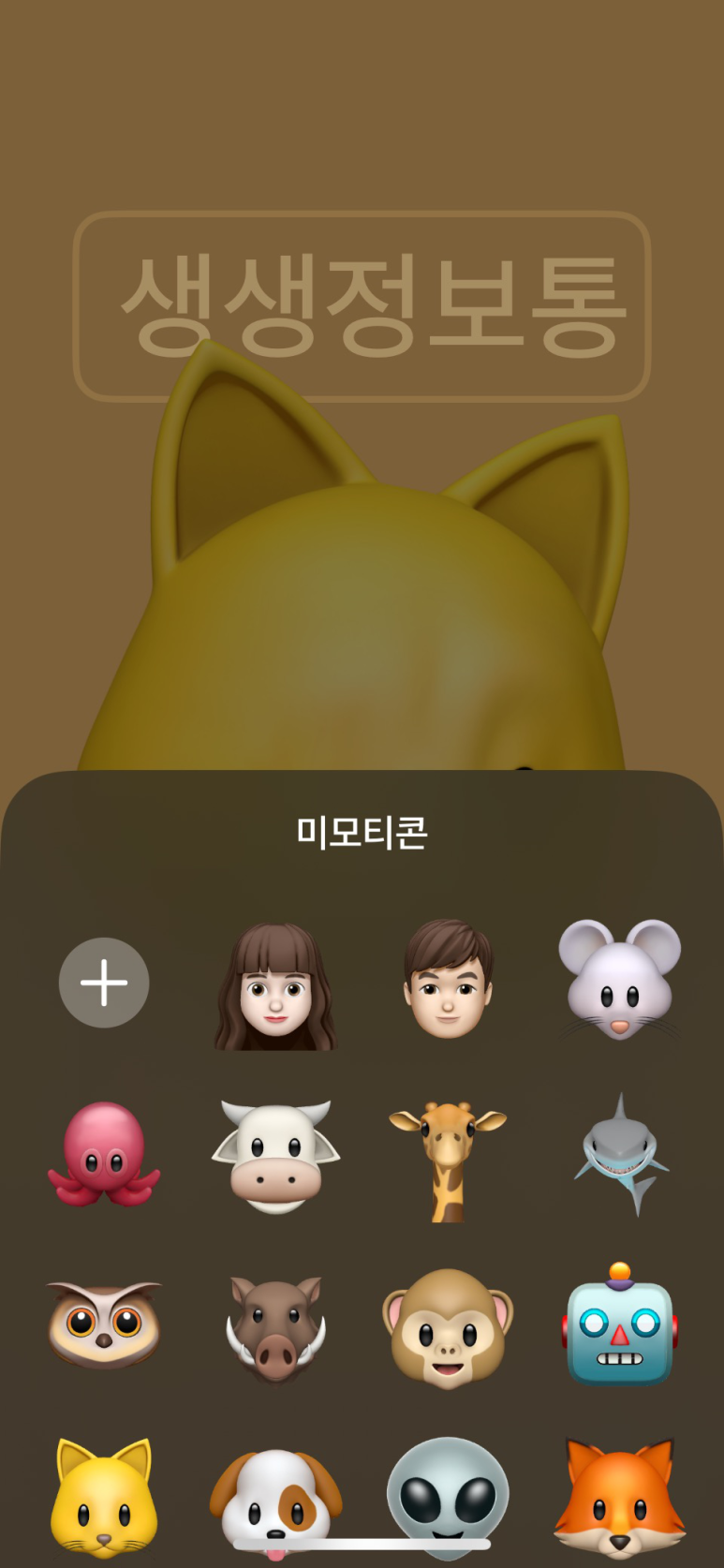

아이폰 전화올때 사진 설정
추가팁으로 아이폰 전화올때 사진 또는 화면이 전체 화면이 아닌 배너로 뜰때 바꾸는 방법입니다.
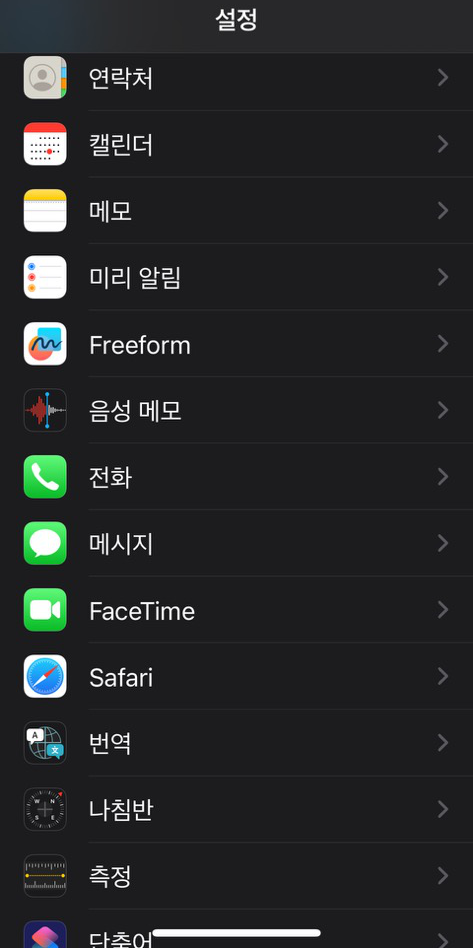
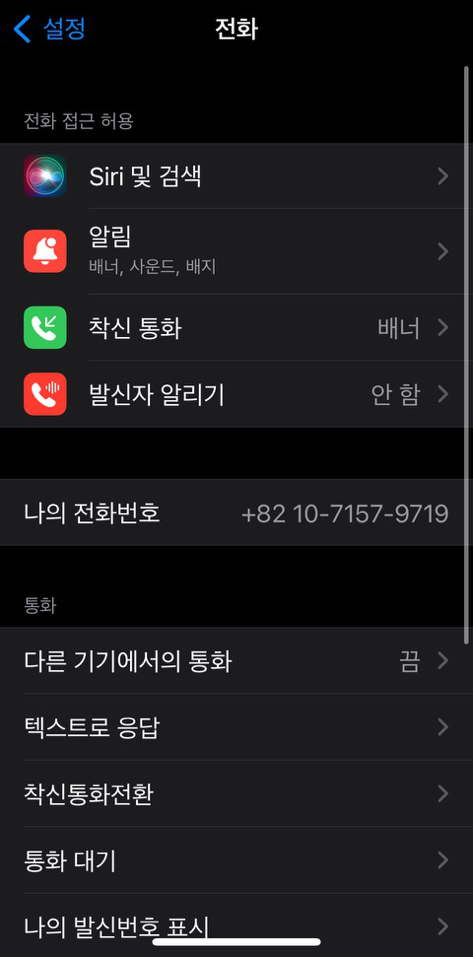
설정에서 전화를 들어가서 착신통화 부분에 들어가줍니다.
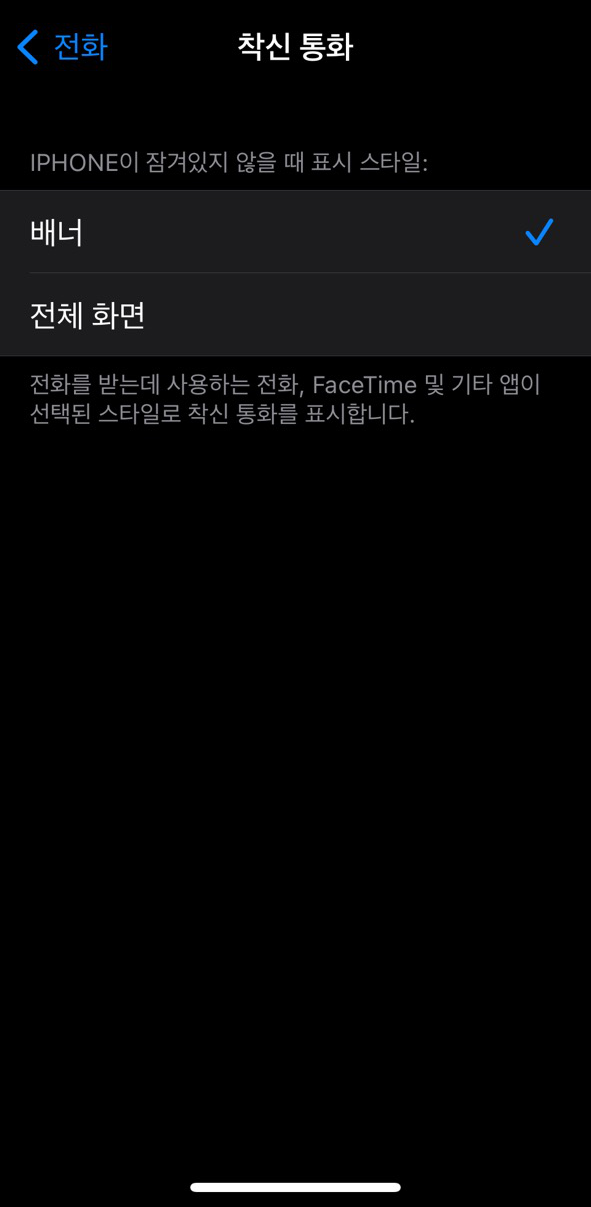
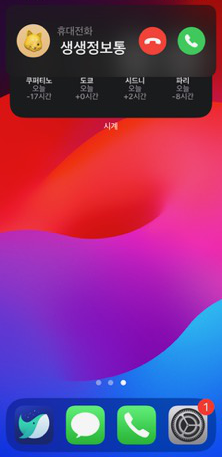
배너와 전체화면이 있는데요, 배너로 하면 위에처럼 상단에 배너로 전화가 오고, 전체화면으로 하면 아까 설정한데로
사진이 꽉 차게 나오게 됩니다.
이번에도 많은 도움이 되셨기를 바라면서 아이폰 전화 사진 화면 또는 통화화면 변경 방법을 소개해드리면서 이상 마치겠습니다.